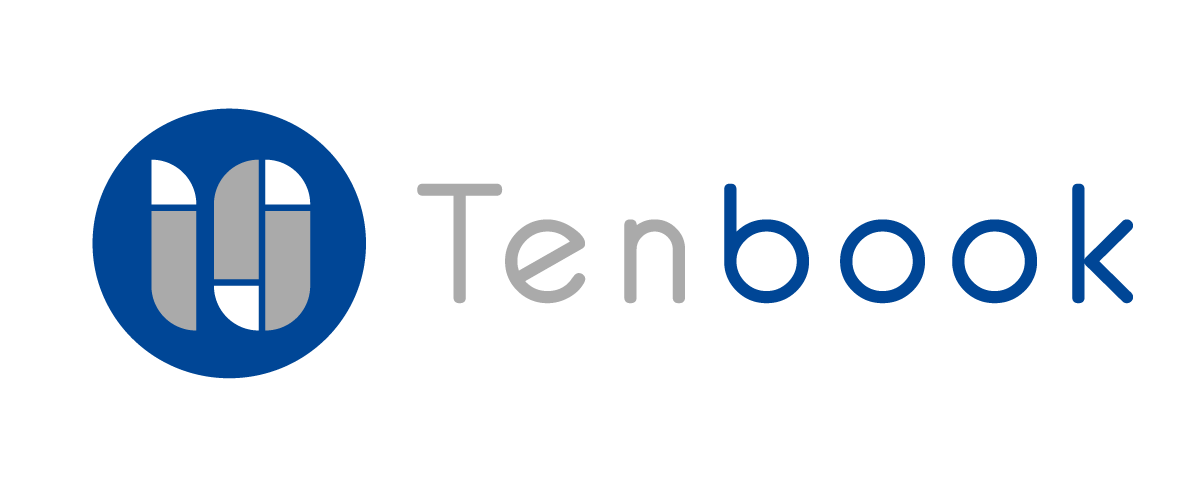残高試算表
この記事を読むのに必要な時間は約 5 分です。

残高試算表は、各勘定科目の残高を一覧にした表です。取引金額の確認や月次決算の資料として活用できます。
残高試算表 画面説明
1.[集計表]の[残高推移表]をクリックします。

2. 以下の画面が表示されます。

❶集計期間
集計したい期間を選択します。❺ 会計期間から集計期間を選択することもできます。
❷ 補助科目
表示しない:補助科目を非表示にします。
表示する:補助科目を表示します。
❸ 通貨
換算後:換算後の通貨で表示できます。
換算前:換算前の通貨で表示できます。
❹ 複数条件で絞り込み(科目~メモ)
科目、補助科目、事業、メモの複数条件から絞り込みします。
❺ 会計期間
会計年度を跨いで集計期間を設定することができます。
[開始]ボタン:集計期間の開始時期を選択します。
[終了]ボタン:集計期間の終了時期を選択します。
[選択]ボタン:該当年度が集計期間に反映されます。
❻「 集計」ボタン
❶~❺で設定した条件が下部に表示されます。
❼ 「外貨版仕訳CSVダウンロード」ボタン
外貨版仕訳CSVをダウンロードします。
以上で残高試算表の画面説明は終わりです。
残高試算表の使い方
期間別
指定した期間のBS (貸借対照表) 、PL (損益計算書) 、TB (残高試算表) の科目ごとの残高を集計して表示します。
1.[集計表]の[残高推移表]をクリックします。

2.残高を確認したい集計期間を選択し、[集計]をクリックします。

3.集計結果が下部に表示されます。タブを切り替えて、BS (貸借対照表) 、PL (損益計算書) 、TB (残高試算表) の残高を確認できます。

BS (貸借対照表) タブ
貸借科目の残高を表示します。
指定した時点の財政状態(資産、負債、資本)を確認することができます。

PL (損益計算書) タブ
損益科目の残高を表示します。
指定した期間の経営成績 (収益、費用) を確認することができます。

TB (残高試算表) タブ
損益計算書と貸借対照表の区別なく貸借に並べられた表で確認できます。

👇補足1
[CSVダウンロード]ボタンで、Excelファイルを出力します。
例えば、PL (損益計算書) を出力したい場合は、PL (損益計算書) タブを表示した状態で[CSVダウンロード]ボタンをクリックします。

👇補足2
[コピー]ボタンで、表示しているデータをコピーします。
貼り付けたい場所に値形式で貼り付けすることができます。

補助科目別
指定した期間のBS (貸借対照表) 、PL (損益計算書) 、TB (残高試算) の補助科目ごとの残高を集計して表示します。
1.[集計表]の[残高推移表]をクリックします。

2.集計期間を設定後、補助科目の「表示する」を選択します。

3.集計結果が下部に表示されます。タブを切り替えて、BS (貸借対照表) 、PL (損益計算書) 、TB (残高試算表) の残高を確認できます。[▶詳細]をクリックすると補助科目が表示されます。

👇補足3
[Open][Colse]ボタンから全ての補助科目を表示・非表示することができます。

👇補足4
[残高0を表示][残高0を非表示]ボタンで残高0の補助科目を表示・非表示することができます。

条件別
複数の条件 (科目・補助科目・事業・メモ) で絞り込みをかけて集計することができます。
1.[集計表]の[残高推移表]をクリックします。

2.集計期間を設定後、複数の条件 (科目・補助科目・事業・メモ) を設定し、[集計]をクリックします。

3.集計結果が下部に表示されます。タブを切り替えて、BS (貸借対照表) 、PL (損益計算書) 、TB (残高試算表) の残高を確認できます。

以上で残高試算表の使い方の説明を終わります。